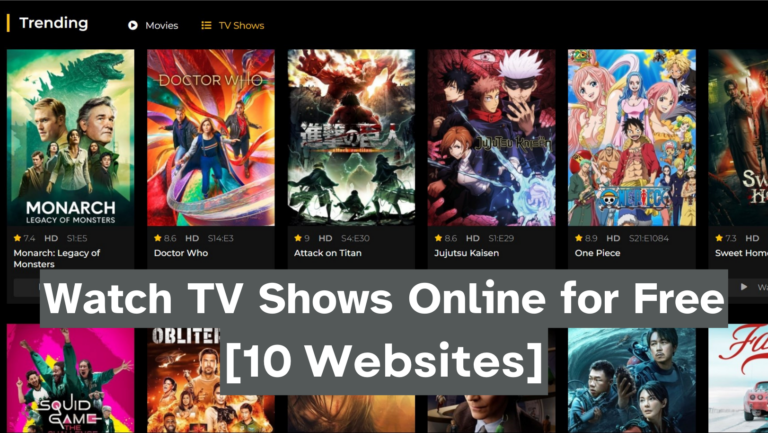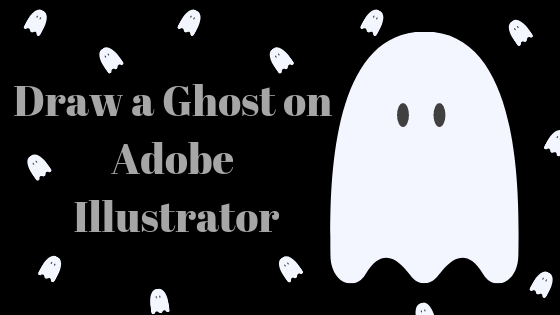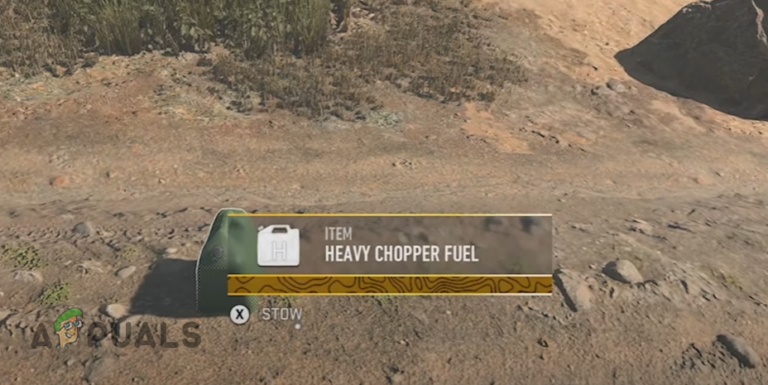Как исправить, что обновление Security Intelligence не загружается?
В последнее время пользователи Windows 11 сталкиваются с проблемой установки обновления безопасности на свои компьютеры. По мнению большинства пользователей, обновление немного зависает после установки. В некоторых случаях обновление вообще не устанавливается.
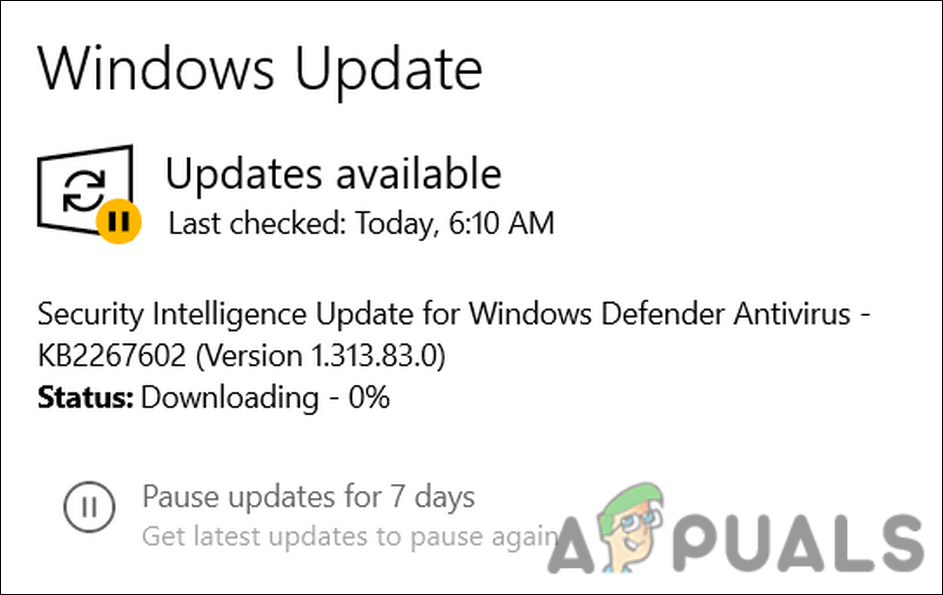
Программы для Windows, мобильные приложения, игры - ВСЁ БЕСПЛАТНО, в нашем закрытом телеграмм канале - Подписывайтесь:)
Мы рассмотрели проблему и обнаружили, что она может быть вызвана временным сбоем или ошибкой повреждения в системе. В большинстве случаев простая перезагрузка решает эту проблему. Если это не поможет, вы можете попробовать запустить встроенные утилиты для устранения неполадок, чтобы устранить проблему.
Ниже мы перечислили несколько методов устранения неполадок, которые помогут вам решить проблему и без проблем загрузить обновление системы безопасности.
1. Установите обновление вручную
Вы можете установить обновления вручную, если они не загружаются из раздела Windows Update.
Для этого вам нужно зайти в каталог обновлений Microsoft с помощью браузера и найти там обновление. Найдя его, просто скачайте и установите его онлайн.
Вот все, что вам нужно сделать:
- Запустите браузер и перейдите в каталог обновлений Microsoft.
- Введите номер KB целевого обновления в области поиска в верхней части экрана и нажмите Enter.
 Введите номер КБ обновления
Введите номер КБ обновления - В каталоге теперь должен отображаться список подходящих опций. Найдите подходящее обновление для вашего устройства и нажмите для него кнопку «Загрузить».
 Загрузите обновление вручную
Загрузите обновление вручную - После загрузки обновления нажмите «Установить».
- Следуйте инструкциям на экране, чтобы завершить процесс установки.
2. Запустите сканирование системы
Возможно, проблему удастся решить с помощью встроенных утилит, разработанных Microsoft, если она вызвана ошибкой повреждения или вирусом внутри системы.
В этой ситуации мы будем использовать средство проверки системных файлов (SFC) и DISM (обслуживание образов развертывания и управление ими). С помощью SFC /scannow вы можете сканировать все защищенные системные файлы и заменять поврежденные кэшированными копиями, расположенными в %WinDir%\System32\dllcache.
Напротив, DISM.exe может подготавливать и обслуживать образы Windows, такие как среда предустановки Microsoft Windows, среда восстановления Microsoft Windows и программа установки Microsoft Windows. Как правило, он используется для устранения проблем, не решенных с помощью SFC, и считается более мощным, чем SFC.
Вот как вы можете запустить утилиты SFC и DISM:
- Нажмите cmd в области поиска на панели задач и нажмите «Запуск от имени администратора».
- В окне командной строки выполните следующую команду:
sfc/scannow Выполните команду sfc
Выполните команду sfc - После выполнения команды перейдите к выполнению команды DISM:
DISM/онлайн/cleanup-image/restorehealth Запустите команду восстановления здоровья
Запустите команду восстановления здоровья
Подождите, пока эта команда завершится. Когда команда будет выполнена, закройте окно командной строки и попробуйте снова установить ожидающее обновление безопасности.
3. Запустите средство устранения неполадок обновления.
Проблемы, связанные с обновлениями Windows, также можно решить с помощью средства устранения неполадок обновления. Эта утилита разработана Microsoft специально для выявления потенциальных проблем в системе, которые могут быть причиной проблемы, и последующего их устранения.
Вот как вы можете запустить средство устранения неполадок обновления:
- Нажмите клавиши Win + I вместе, чтобы открыть настройки Windows.
- Выберите Система на левой панели.
- Выберите «Устранение неполадок» > «Другие средства устранения неполадок».
 Нажмите «Другие средства устранения неполадок».
Нажмите «Другие средства устранения неполадок». - В следующем окне найдите средство устранения неполадок Центра обновления Windows и нажмите кнопку «Выполнить».
 Нажмите кнопку «Выполнить»
Нажмите кнопку «Выполнить» - Подождите, пока средство устранения неполадок выполнит поиск ошибок. Если он обнаружит какие-либо проблемы, он уведомит вас, и в этом случае нажмите «Применить это исправление», чтобы применить решение, предложенное средством устранения неполадок.
- Если средство устранения неполадок не может определить проблему, нажмите «Закрыть средство устранения неполадок» и перейдите к следующему способу ниже.
 Нажмите Закрыть средство устранения неполадок
Нажмите Закрыть средство устранения неполадок
4. Сброс компонентов Центра обновления Windows
Ваши компоненты обновления Windows также могут быть повреждены, что не позволит вам установить последние обновления системы и безопасности.
Вы можете сбросить компоненты обновления Windows, чтобы решить проблему, если это произойдет.
Чтобы продолжить, выполните следующие действия:
- Введите «Блокнот» в поиске Windows и нажмите «Открыть».
- В окне «Блокнот» введите перечисленные ниже команды:
SC config trustinstaller start=auto net stop bits net stop wuauserv net stop msserver net stop cryptsvc net stop appidsvc Ren %Systemroot%\SoftwareDistribution SoftwareDistribution.old Ren %Systemroot%\System32\catroot2 catroot2.old regsvr32.exe /s atl.dll regsvr32 .exe /s urlmon.dll regsvr32.exe /s mshtml.dll netsh winsock reset netsh winsock reset proxy rundll32.exe pnpclean.dll, RunDLL_PnpClean /DRIVERS /MAXCLEAN dism /Online /Cleanup-image /ScanHealth dism /Online /Cleanup-image /CheckHealth dism /Online /Cleanup-image /RestoreHealth dism /Online /Cleanup-image /StartComponentCleanup Sfc /ScanNow net start bits net start wuauserv net start msserver net start cryptsvc net start appidsvc Введите команды в блокноте
Введите команды в блокноте - Перейдите к Файл > Сохранить.
- Разверните раскрывающийся список «Сохранить как тип» и выберите «Все файлы».
 Выберите Все файлы сохранить как тип
Выберите Все файлы сохранить как тип - Введите имя с пакетным расширением (.bat), например xyz.bat.
- Нажмите «Сохранить», а затем закройте «Блокнот».
- Затем щелкните правой кнопкой мыши только что созданный пакетный файл и выберите «Запуск от имени администратора» в контекстном меню.
- Дождитесь выполнения команд, а затем перезагрузите компьютер.
После перезагрузки проверьте, решена ли проблема.
Программы для Windows, мобильные приложения, игры - ВСЁ БЕСПЛАТНО, в нашем закрытом телеграмм канале - Подписывайтесь:)

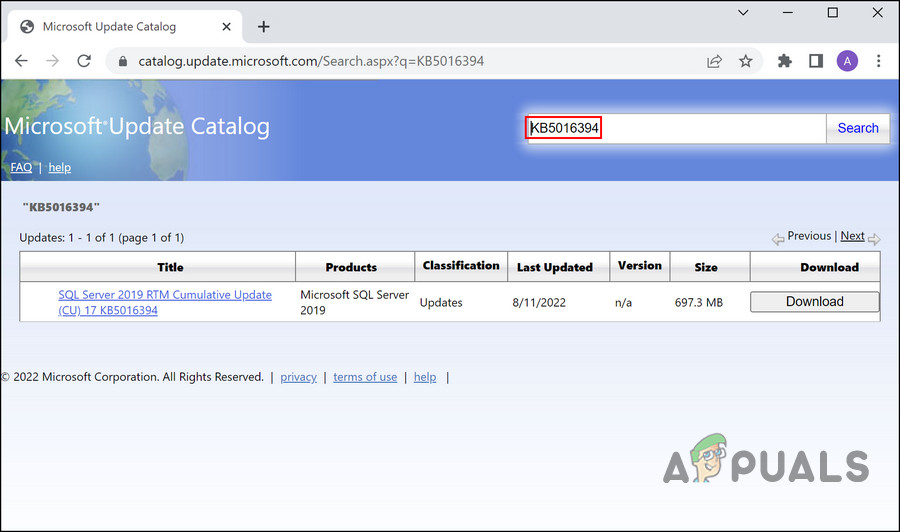 Введите номер КБ обновления
Введите номер КБ обновления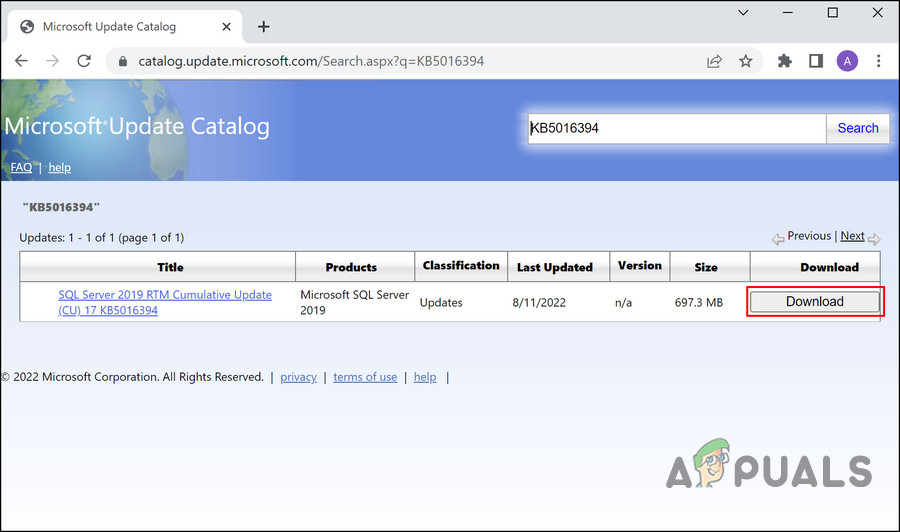 Загрузите обновление вручную
Загрузите обновление вручную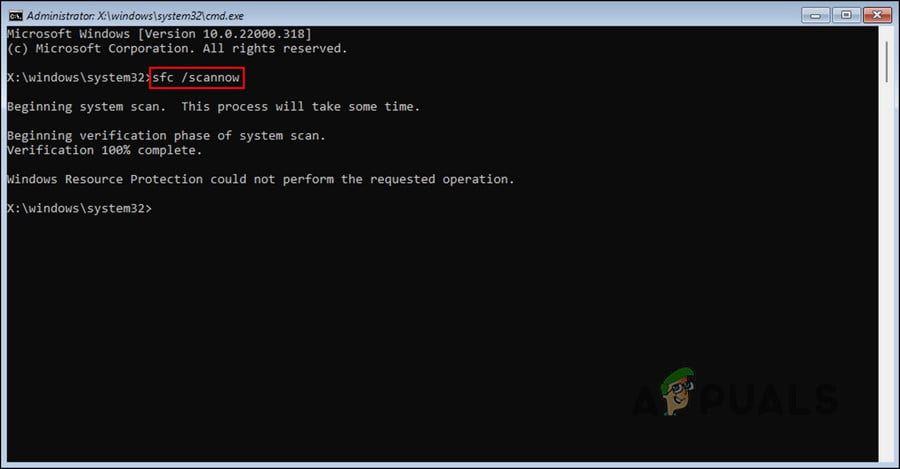 Выполните команду sfc
Выполните команду sfc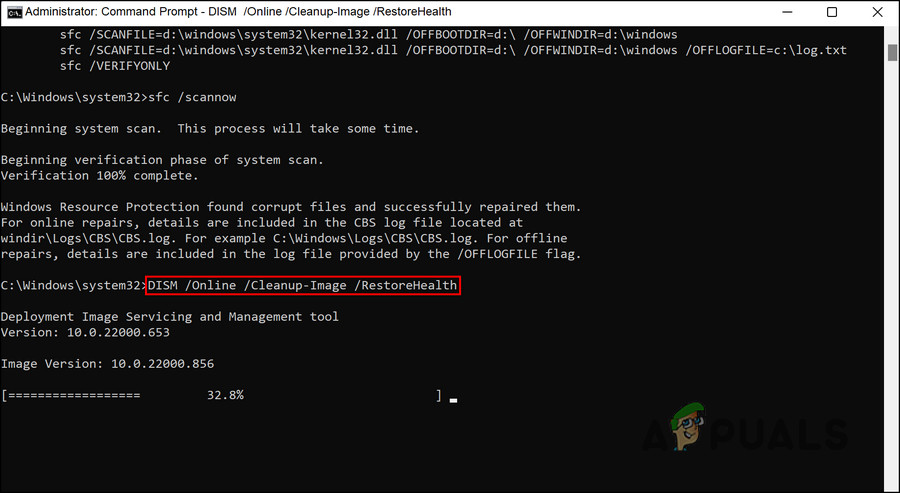 Запустите команду восстановления здоровья
Запустите команду восстановления здоровья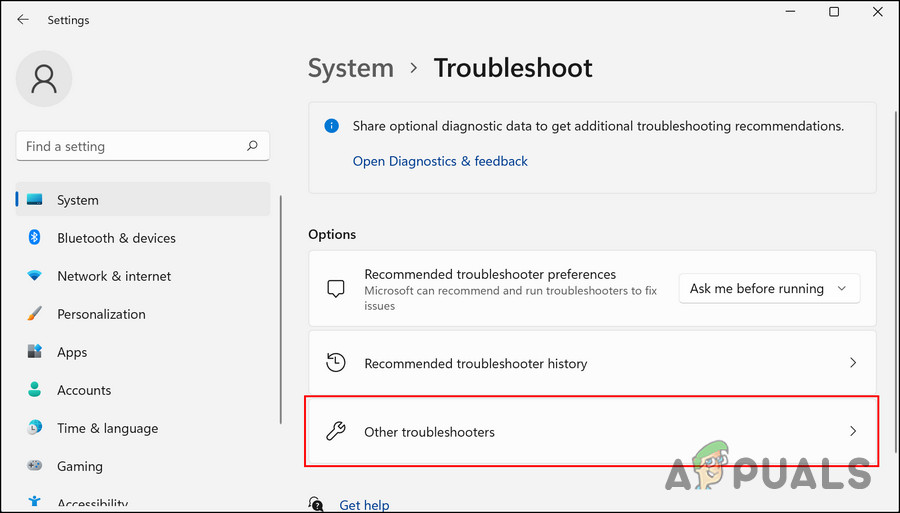 Нажмите «Другие средства устранения неполадок».
Нажмите «Другие средства устранения неполадок».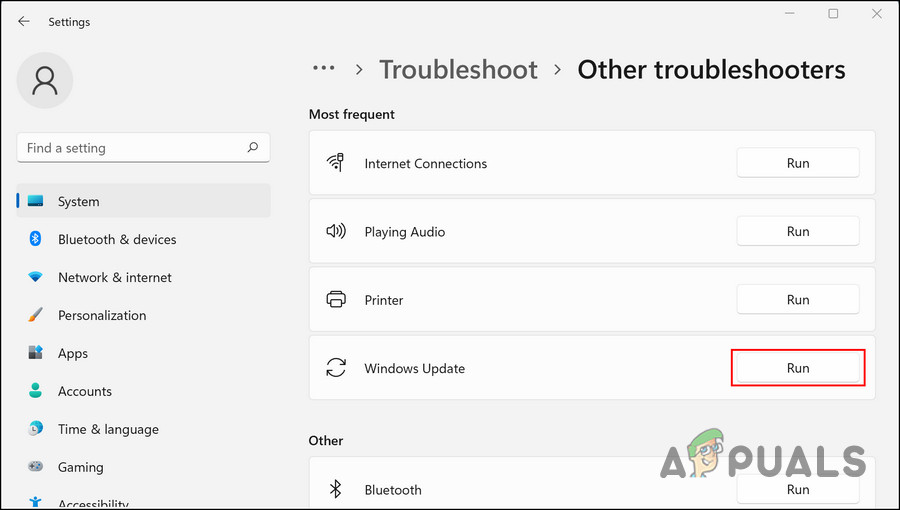 Нажмите кнопку «Выполнить»
Нажмите кнопку «Выполнить»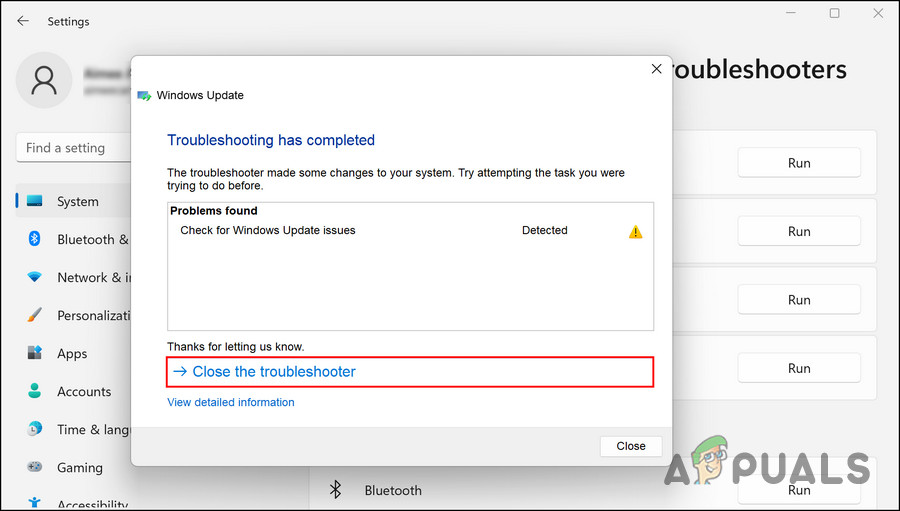 Нажмите Закрыть средство устранения неполадок
Нажмите Закрыть средство устранения неполадок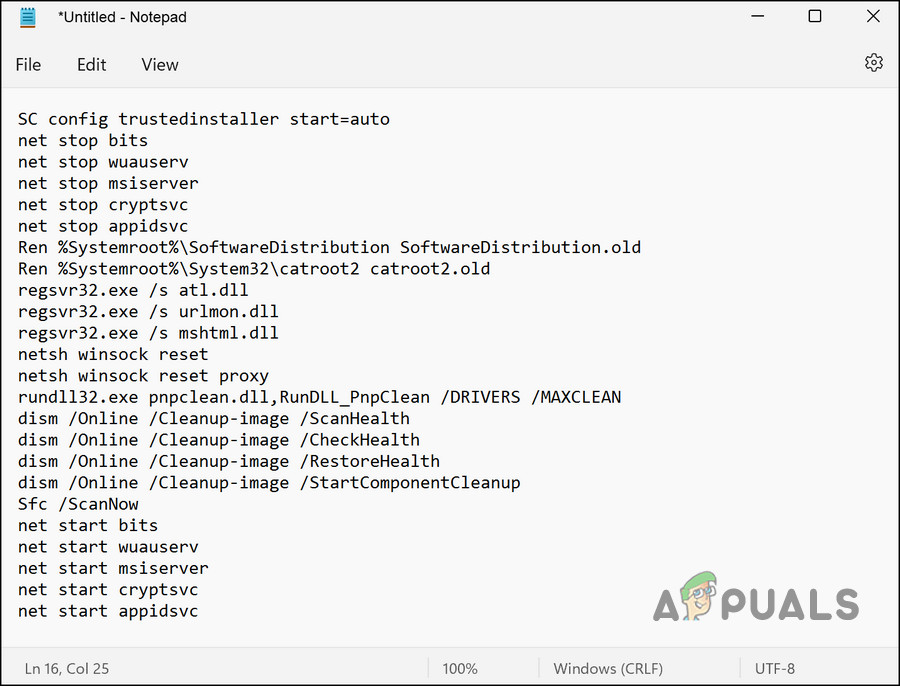 Введите команды в блокноте
Введите команды в блокноте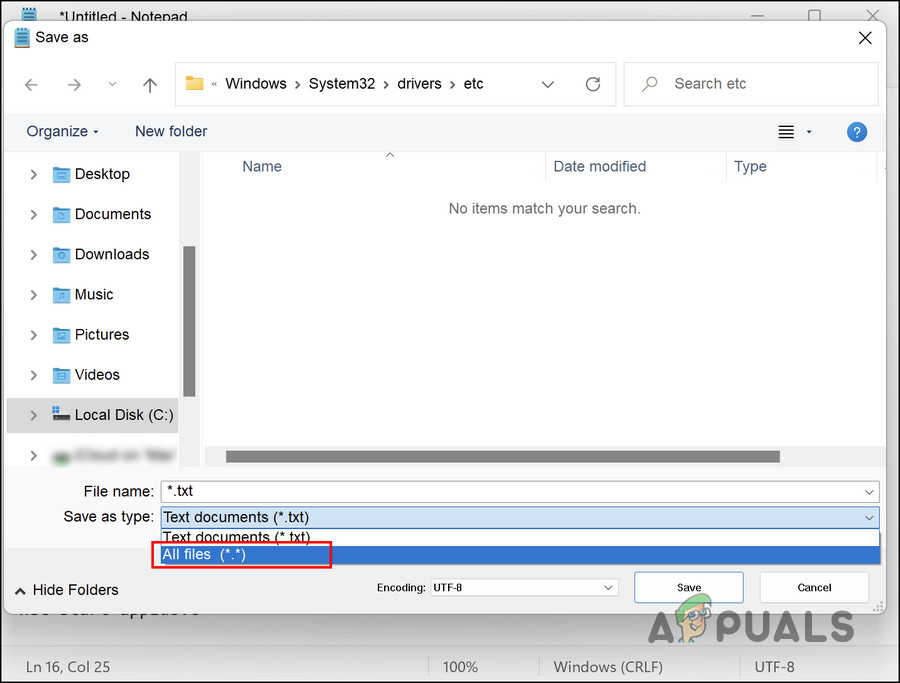 Выберите Все файлы сохранить как тип
Выберите Все файлы сохранить как тип